本帖最后由 catia 于 2014-6-24 11:42 编辑
CATIA V5 草图概述
三维模型是由一些特征构成的。象长方体、圆柱体这样简单的形体只需一个特征,复杂的形体需要多个特征。
在创建复杂形体的过程中,有时将特征叠加到当前形体,有时从当前形体中减去一些特征。例如图3-1(a)所示形体是圆柱特征加上六棱柱特征之后得到的结果,图3-1(b)所示形体是从底版特征减去三个圆柱特征之后得到的结果。
无论是用于“加”还是用于“减”的特征都可以看作是轮廓线通过拉伸、旋转等运动创建的。
草图设计的目的就是创建生成特征的轮廓线。
例如图3-1(a)所示的两个特征分别是用圆和正六边形的轮廓线通过拉伸得到的。

进入和退出CATIA V5 草图设计的环境
草图设计通过Sketcher模块实现。
1. 从零件设计环境进入草图设计的环境
(1)选择菜单【Start】-【Mechanical Design】-【Part Design】,进入零件设计的环境。如果已经进入了零件设计环境,则不需这一步。
(2)选取绘图平面,绘图平面可以是坐标平面、基准面或形体的平表面,例如选取特征树的xy坐标平面。
(3)单击图标
 ,即可进入图3-2所示的草图设计的环境。
,即可进入图3-2所示的草图设计的环境。
2. 从Start菜单进入草图设计的环境
(1)选择菜单【Start】-【Mechanical Design】-【Sketcher】,首先进入零件设计的环境。
(2)选取绘图平面,单击图标
 ,进入图3-2所示的草图设计的环境。
,进入图3-2所示的草图设计的环境。
3.从草图设计环境返回零件设计的环境
单击图标
 ,即可返回到零件设计的环境。可以随时从零件设计环境进入草图设计的环境。
,即可返回到零件设计的环境。可以随时从零件设计环境进入草图设计的环境。
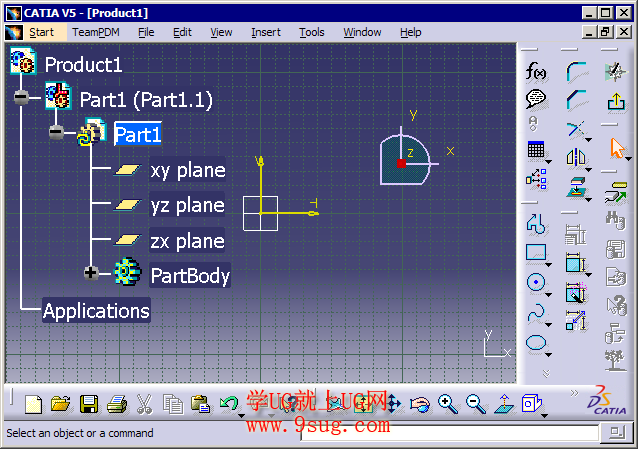
|